
端末に取得済みのKindle本をアップデートする方法 ※著者が更新(修正)したので、最新版にしてもらう手順
■1.「Kindle本のバージョンをアップデートする」として、Amazonのヘルプページに書かれている手順
https://www.amazon.co.jp/gp/help/customer/display.html?nodeId=GBR7PXPE8JEJWM7U
コンテンツと端末の管理に移動します。
お読みになりたいKindle本を検索します。
利用可能なアップデートがある場合は、利用可能なアップデート、アップデートの順に選択します。
※ですが、ほとんどの場合、「コンテンツと端末の管理」ページに、「利用可能なアップデートがあります」のリンクやボタンが表示されません。
上記の 設定ページ に「本の自動更新」という項目がありますが、「オン」にしてもなぜか、更新されることは ないようです。
※追記
表紙絵だけ 更新されることがあります。
今後改善されることを期待します。
■2.カスタマーサービスとチャットして、Kindle本を更新する手順
カスタマーサービスのページを開く
https://www.amazon.co.jp/hz/contact-us/
画面の項目は、変更されることがありますが、「Kindle電子書籍リーダー」や「Kindle無料アプリ」「Kindleコンテンツ」などの含まれている項目をクリックする。
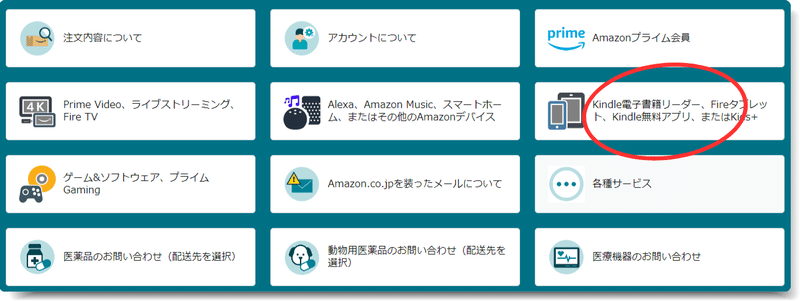
以降、表示された項目から近いものを順に選んでいきます。
「Kindle電子書籍/デジタルコンテンツ/コミック」の項目をクリックする。

「Kindle本とコンテンツに関するよくある質問」の項目をクリックする。

「その他のお問い合わせ」の項目をクリックしする。

「カスタマーサービスに連絡」の項目をクリックする。

「いますぐチャットを開始する」の項目をクリックする。
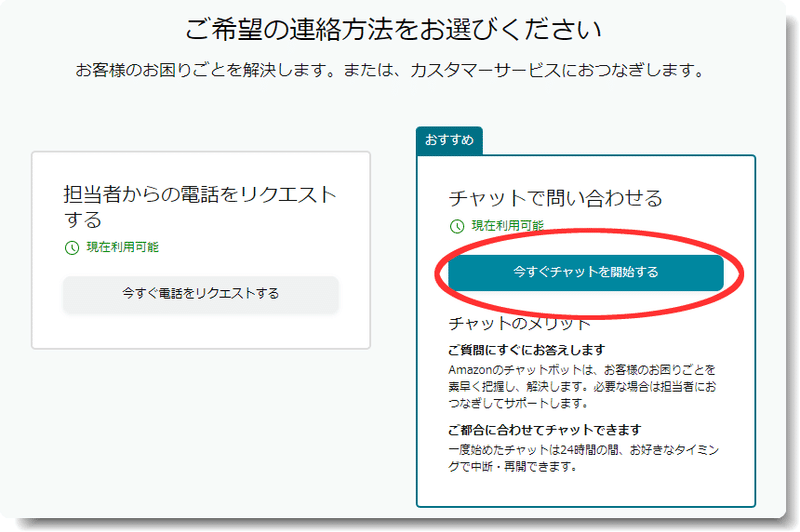
チャットボットとのチャットの開始
この時点では、相手は「チャットボット」ですので、人間ではないので、繊細なかたも 慌てず騒がず気楽にクリックして大丈夫です。
※クリックすると別な小ウィンドウが開きます。
「商品のお届けについてのお問い合わせですか?」
に対して「いいえ」をクリックする。
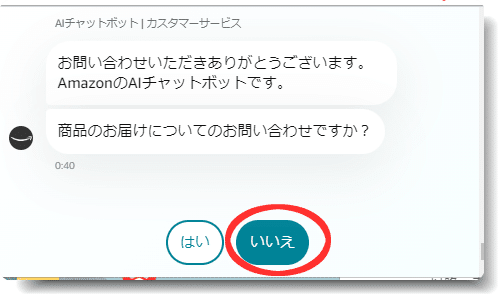
「お問い合わせ内容を教えてください。」
に対して「Kindle本の同期とダウンロード」をクリックする。

「承知しました。どちらのデバイスをお使いですか?」
に対しては、自分の更新してほしいデバイスをクリックする。
※わたしの場合は、iPhoneだったので「その他」を選択しました。
※「Kindle電子書籍リーダー」や「Fireタブレット」を使用しているかたはそちらを選択してください。

「わかりました。支援のオプションは次のとおりです」
に対しては、まだクリックしないでください!!

カスタマーサービス(人間)とチャットする前に、必要な準備をしましょう。
※ここからは相手が人なので、相手によっては、文言も対応も違ってきます。
1.メモ帳などのテキストエディタを開く
2.以下に私がカスタマーサービスとチャットした例を提示しておきますので、チャットの流れを読んで、先に入力する文言を準備する。
※文言をコピペしておくとよい。対象の本が1~2冊の場合は、そのタイトルをリスト化して、チャット画面に コピペできるようにして置くとよいです。
カスタマーサービスの発言:
「お問い合わせの詳しい内容を教えていただけますでしょうか?」
私の発言:
更新があるKindle Unlimitedで取得したKindle本をすべて最新のバージョンにアップデートしてほしいです。
ハイライト、ブックマーク、メモ、読み終えた箇所は削除されて問題ありません。
カスタマーサービスの発言:
「確認して電子書籍を更新いたしますので、少々お待ちください。」
※数分待つ
「1.書籍名 2.書籍名 3.書籍名 4.書籍名 5.書籍名」
「お待たせいたしました。 上記の電子書籍の更新が完了いたしました。」
「ご確認をお願いいたします。」
※修正された箇所がわかっている場合は書籍を開いて確認する。
※ライブラリの画面を見ていると読み込み中っぽい感じになるので終わるまで待って確認する。
私の発言:
確認できました。ありがとうございます。
カスタマーサービスの発言:
「ご確認いただきありがとうございます。」
「他にお困りの事はございませんか?」
私の発言:
大丈夫です。ありがとうございました。
カスタマーサービスの発言:
「ご不明点やお困りのことがあれば、ご遠慮なくお問い合わせください。」
「それではチャットを終了いたします。 Amazon.co.jpのまたのご利用を、心よりお待ちしております。 ありがとうございます。」
上記を踏まえたうえで、カスタマーサービス(人間)とのチャットを開始する
「わかりました。支援のオプションは次のとおりです」
に対して「チャットでサポートを受ける」をクリックする。
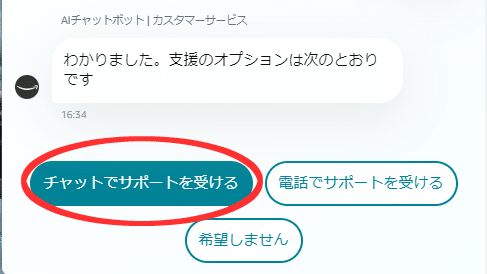
下記のような表示で、数秒~数十秒待ちます。
「カスタマーサービスに接続しています。しばらくお待ちください。」
「お待ちいただく間、お問い合わせ内容の詳細のご入力をお願いします。」
「○○○が参加しました もう少しでチャットができるようになります。」
※○○○の部分は、接続した人の名前です。
※ここからは相手が人なので、接続するひとによって、文言も対応も違ってきます。
カスタマーサービスの発言例:
「お問い合わせの詳しい内容を教えていただけますでしょうか?」
発言例:
更新があるKindle Unlimitedで取得したKindle本をすべて最新のバージョンにアップデートしてほしいです。
ハイライト、ブックマーク、メモ、読み終えた箇所は削除されて問題ありません。
カスタマーサービスの発言例:
「確認して電子書籍を更新いたしますので、少々お待ちください。」
※数分待つ
「1.書籍名 2.書籍名 3.書籍名 4.書籍名 5.書籍名」
「お待たせいたしました。 上記の電子書籍の更新が完了いたしました。」
「ご確認をお願いいたします。」
※修正された箇所がわかっている場合は書籍を開いて確認する。
※ライブラリの画面を見ていると読み込み中っぽい感じになるので終わるまで待って確認する。
発言例:
確認できました。ありがとうございます。
カスタマーサービスの発言例:
「ご確認いただきありがとうございます。」
「他にお困りの事はございませんか?」
発言例:
大丈夫です。ありがとうございました。
カスタマーサービスの発言例:
「ご不明点やお困りのことがあれば、ご遠慮なくお問い合わせください。」
「それではチャットを終了いたします。 Amazon.co.jpのまたのご利用を、心よりお待ちしております。 ありがとうございます。」
記事は以上でございます。
※良かったら以下のページもご覧くださいませ。
■著者のサイト紹介
Amazon著者ページ
この記事が気に入ったらサポートをしてみませんか?
